追加した外部サイトは、管理画面から閲覧(プレビュー)、編集、削除ができます。
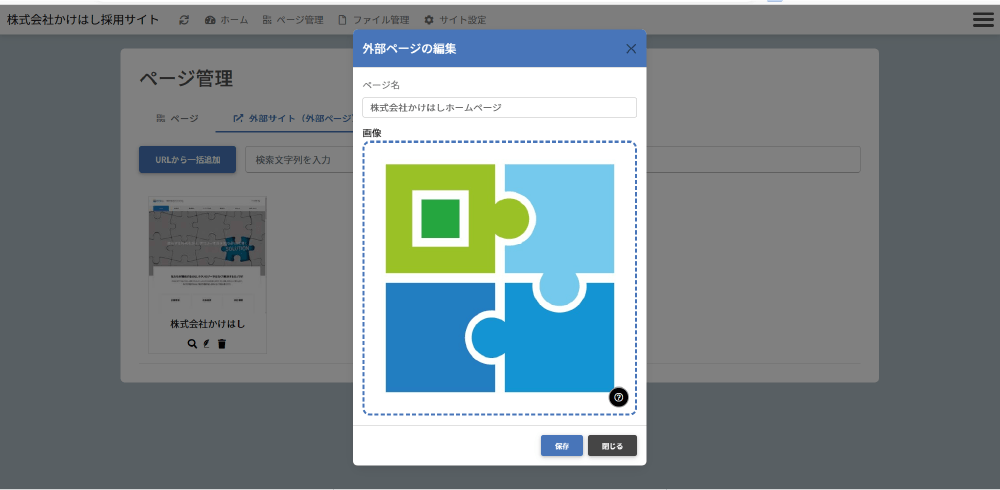
■操作画面
ダッシュボード>ページ管理>外部サイト(外部ページ)画面の、各アイコンより行います。
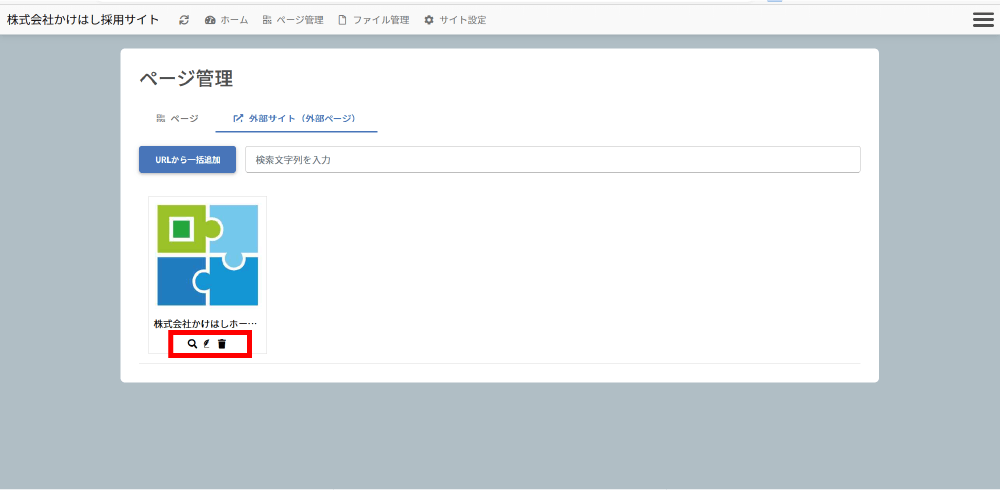
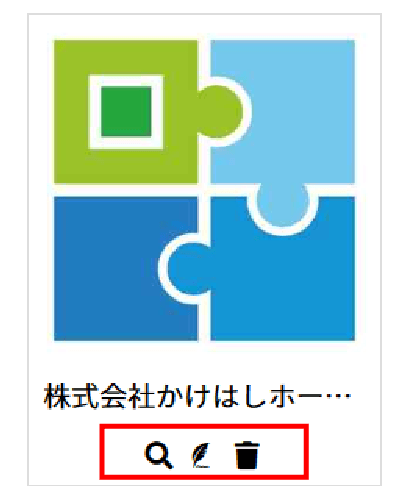
1. 閲覧(プレビュー)
[閲覧アイコン]をタップすると、追加したページが閲覧できます。
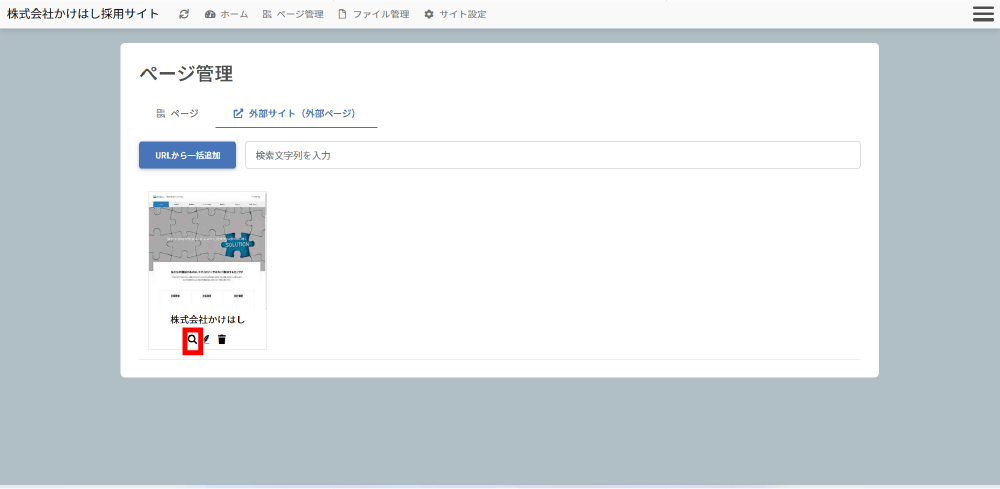
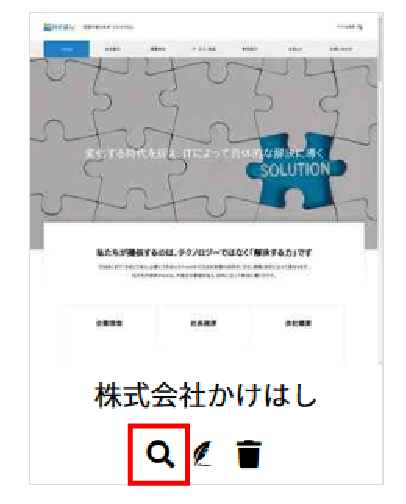
2. 編集(ページ名と画像の編集)
[編集アイコン]から、ページに表示する画像やタイトルを変更することができます。
※デフォルトで、画面のキャプチャが入っています
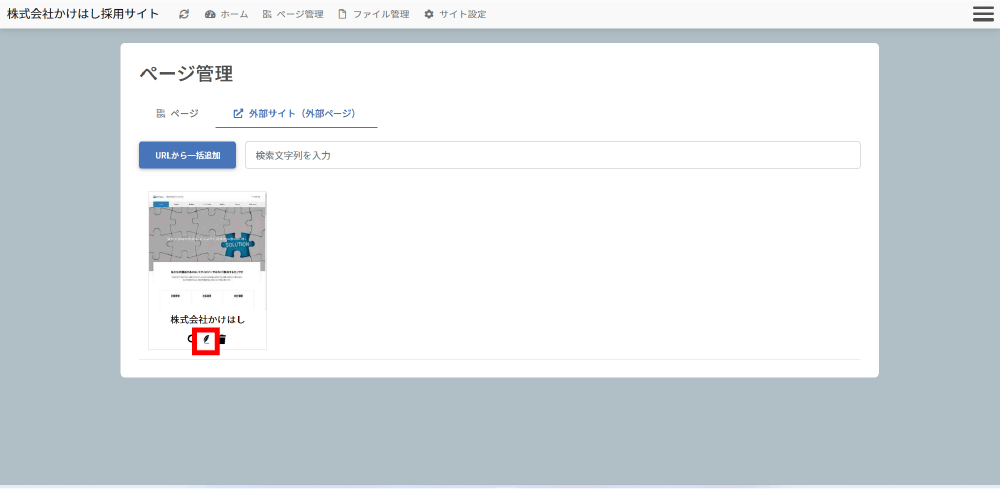
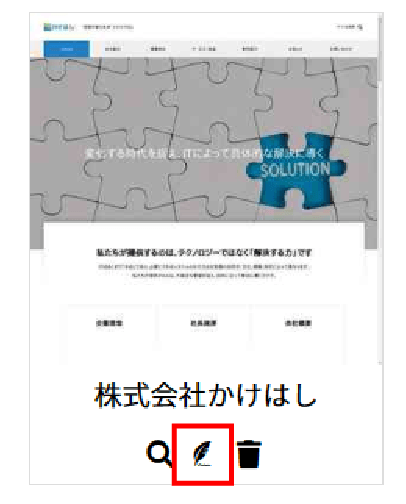
編集画面が開きます。
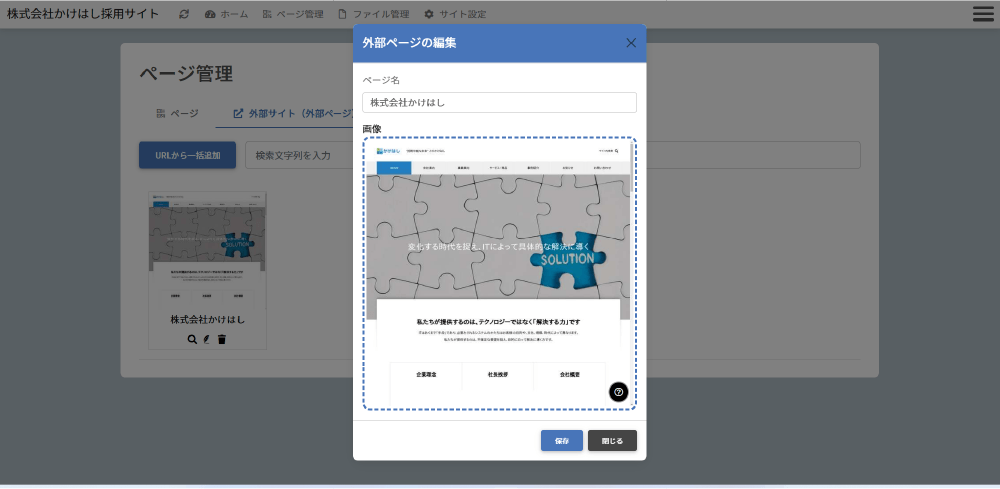
▶ページ名の編集
赤枠の欄が、ブロックを利用してページを並べたときに表示されるタイトルになります。あらかじめテキストが入っているので、表示したいテキストを入力しなおします。
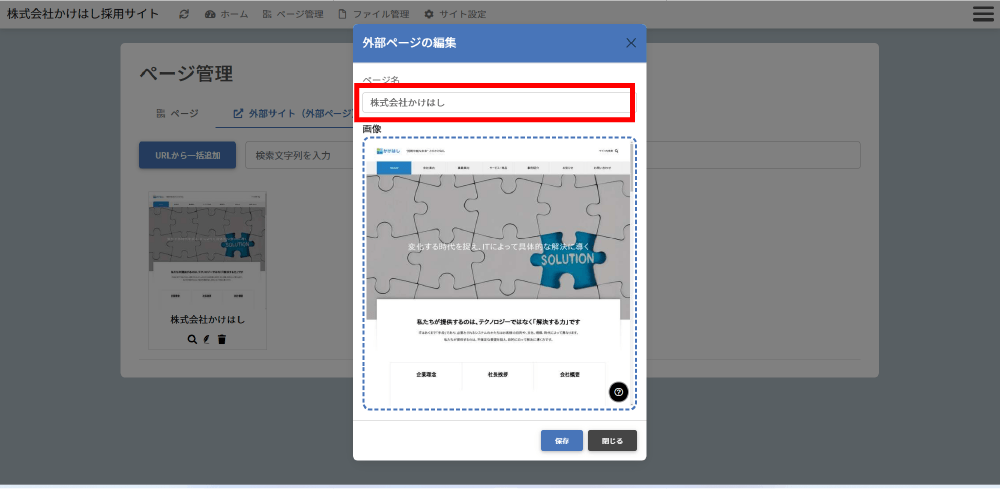
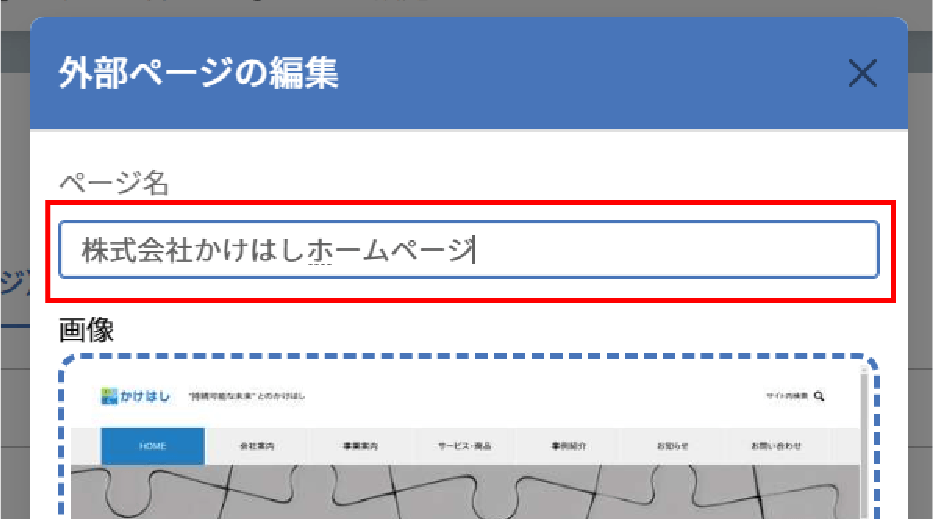
▶画像の編集
赤枠の欄が、ブロックを利用してページを並べたときに表示される画像になります。あらかじめページのスクリーンショットが入っているので、表示したい画像を設定しなおします。
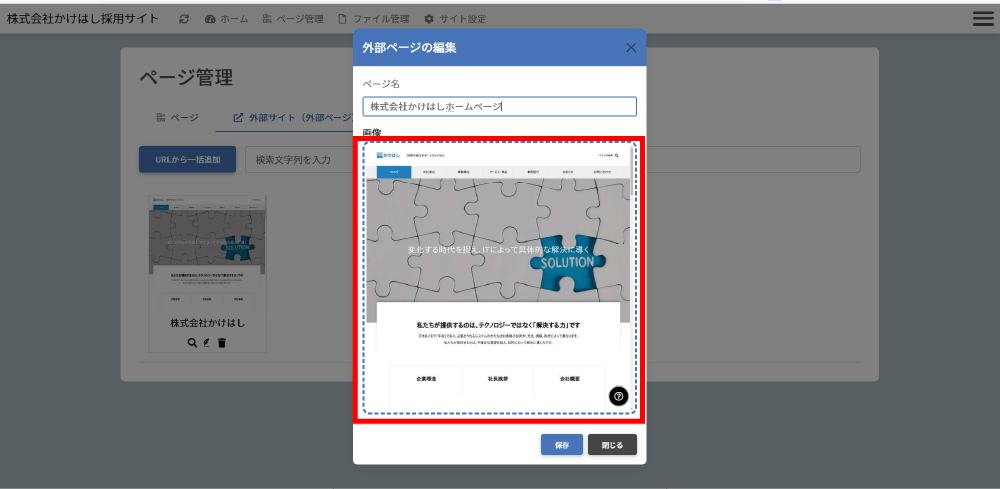
青色の破線の内側をタップすると、画像が設定できるようになります。画像を設定したら、[確定]をタップします。
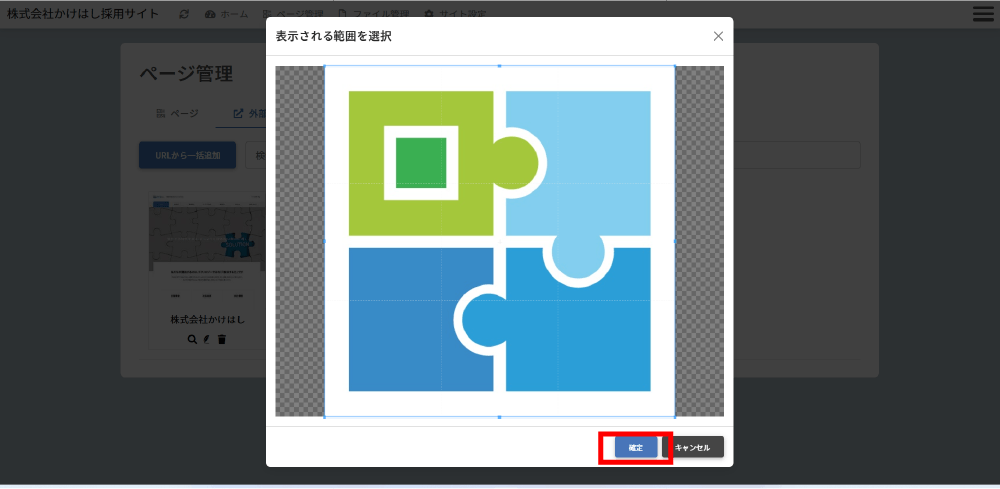
すべて設定しおえたら、[保存]をタップして完了です。
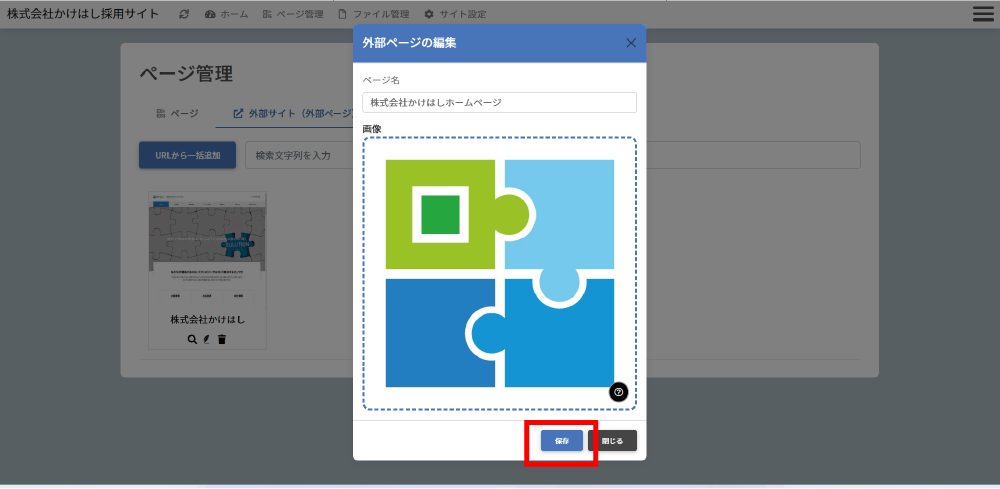
ぺージタイトルと画像が設定されました。ブロックを利用してページに配置したときに、設定したタイトルと画像で表示されるようになります。
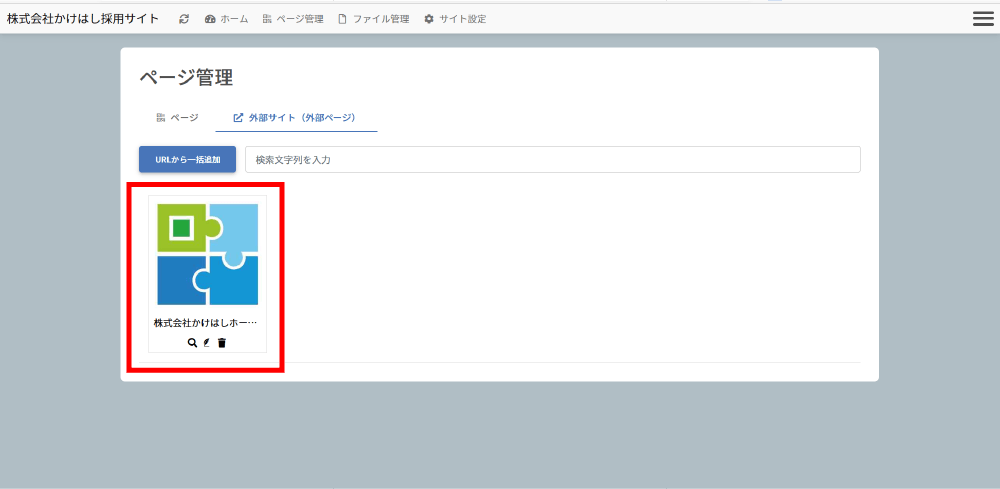
3. 削除
[削除アイコン]をタップすると、追加した外部サイトを削除できます。
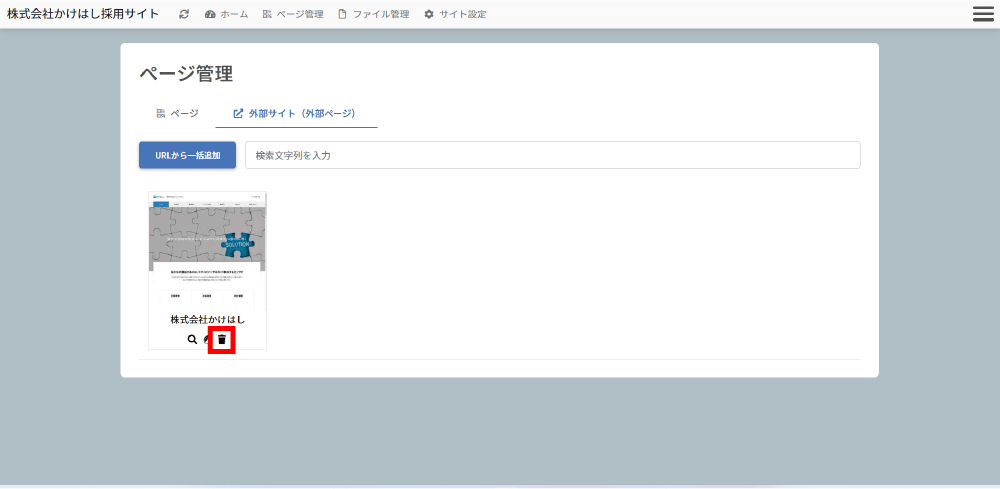
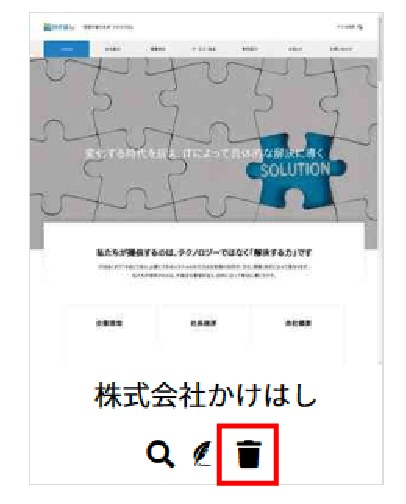
関連情報
>ファイルのアップロード
